Kā labot VPN, kas nedarbojas jūsu iPhone vai iPad
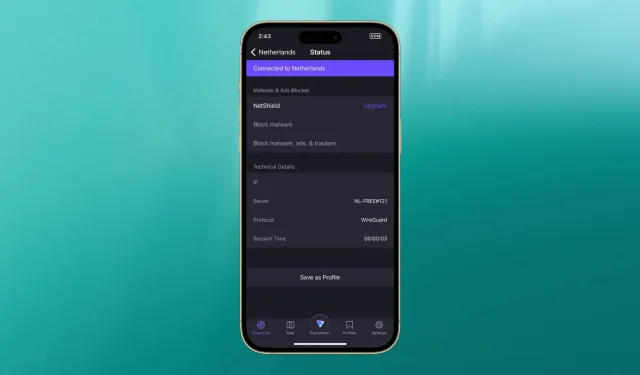
Vai nevarat izmantot VPN savā iOS ierīcē? Tas var būt tāpēc, ka VPN lietotne ir iestrēgusi “savienojuma” ekrānā. Vai dažreiz pat pēc tam, kad šķiet, ka esat veiksmīgi izveidojis savienojumu ar VPN, vietnes var netikt ielādētas vispār!
Šajā rokasgrāmatā mēs esam uzskaitījuši visus labākos risinājumus visbiežāk sastopamo VPN problēmu novēršanai jūsu iPhone vai iPad.
Piezīme. Lai gan šajā ziņā esam izmantojuši ekrānuzņēmumus no Proton VPN , lielākā daļa šeit minēto risinājumu ir vispārīgi VPN padomi. Tie darbosies pat tad, ja izmantojat NordVPN, Express VPN, Surfshark, Private Internet Access, CyberGhost, IPVanish, PrivateVPN, Hide.me, TunnelBear, AtlasVPN, ZoogVPN, Hoxx, Avira Phantom VPN, Speedify, Hotspot Shield vai jebkuru citu VPN lietotni. .
1. Pārliecinieties, vai darbojas Wi-Fi vai mobilie dati
Jūsu iPhone tālrunī instalētā VPN lietotne var izveidot savienojumu ar saviem serveriem un veiksmīgi darboties tikai tad, ja ierīces Wi-Fi vai mobilie dati darbojas pareizi.
Tātad, pirmais solis ir pārliecināties, vai jūsu iPhone ir aktīvs interneta savienojums. Lai pārbaudītu, atveriet Safari un apmeklējiet vietni. Ja tas darbojas, pārejiet pie nākamā risinājuma. Un, ja tā nenotiek, skatiet šos padomus, lai iPhone tālrunī izveidotu funkcionējošu Wi-Fi vai mobilo savienojumu. Kad Wi-Fi vai mobilie dati ir izveidoti un darbojas jūsu iPhone tālrunī, varat maršrutēt savu tīmekļa trafiku, izmantojot VPN.
- Ko darīt, ja jūsu iPhone vai iPad nevar izveidot savienojumu ar Wi-Fi
- Padomi, kā novērst lēnu Wi-Fi savienojumu iPhone tālrunī
- Kā labot mobilos datus, kas nedarbojas iPhone vai iPad
- 18 padomi, kā palielināt mobilā tālruņa ātrumu iPhone tālrunī
2. Atvienojiet un atkārtoti izveidojiet savienojumu ar VPN lietotni.
Savā iPhone tālrunī atveriet VPN lietotni un noklikšķiniet uz pogas Atspējot, lai pārtrauktu tās lietošanu. Pēc dažu sekunžu gaidīšanas nospiediet to pašu pogu, lai atkārtoti izveidotu savienojumu.
Piezīme. Vārds VPN tiek parādīts iPhone vadības centrā, kad ir izveidots savienojums ar to. Bet dažreiz jūs redzēsit šo vārdu iOS vadības centrā pat tad, ja jūsu VPN lietotne ir iestrēdzis ekrānā “Notiek savienojuma informācijas ielāde…” vai “Notiek savienojuma izveide…” un faktiski nedarbojas.
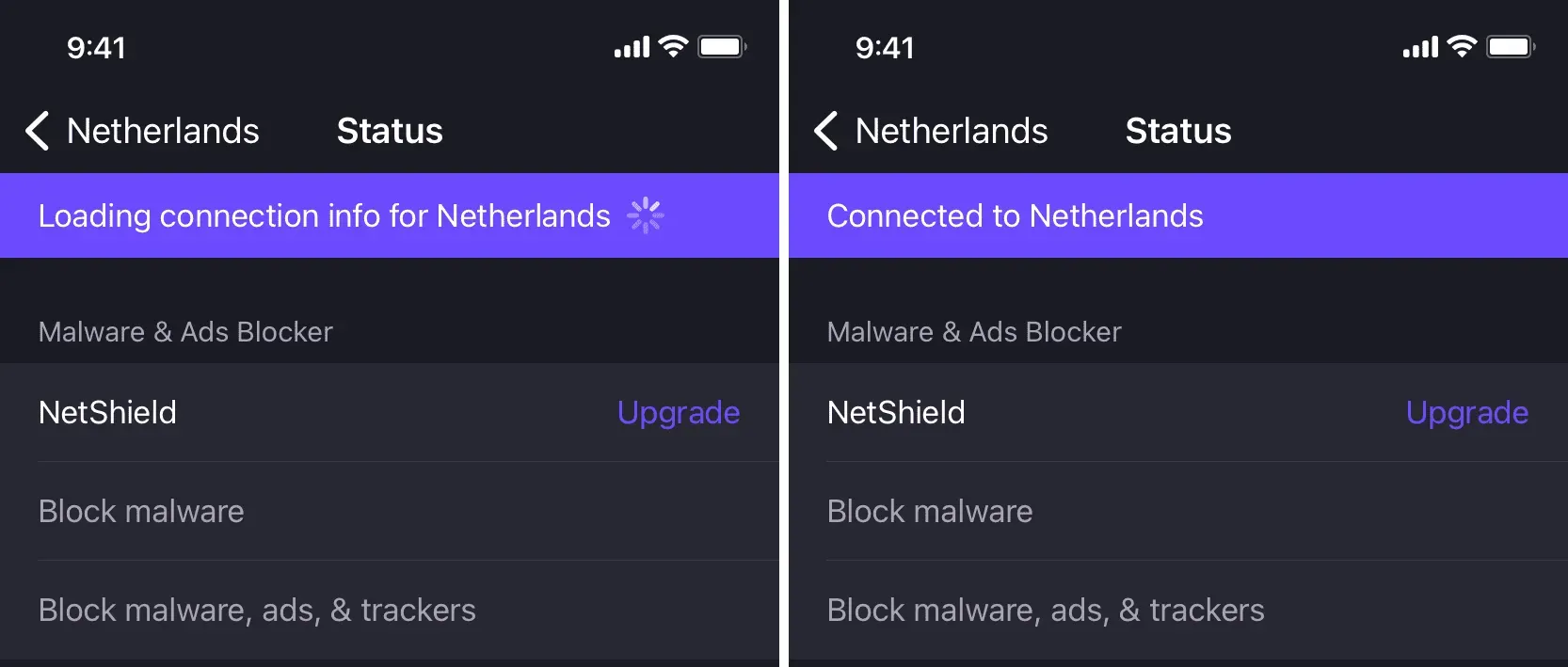
3. Piespiedu kārtā aizveriet VPN lietotni un atveriet to vēlreiz.
Velciet uz augšu no iPhone ekrāna apakšdaļas vai veiciet dubultskārienu pogai Sākums, lai atvērtu lietotņu pārslēdzēju. No šejienes velciet VPN lietotnes elementu līdz galam uz augšu, lai piespiestu to aizvērt. Kad tas ir izdarīts, pagaidiet 10 sekundes, pirms atkal atverat VPN lietotni.
4. Iespējojiet un atspējojiet lidmašīnas režīmu
Atveriet iOS vadības centru vai lietotni Iestatījumi un ieslēdziet lidmašīnas režīmu. Tas izslēgs visus bezvadu protokolus, piemēram, Wi-Fi un mobilos datus, un atsvaidzinās jūsu tīkla savienojumus. Kad tas ir izdarīts, atveriet VPN lietotni un mēģiniet vēlreiz izveidot savienojumu. Tagad tam vajadzētu darboties.
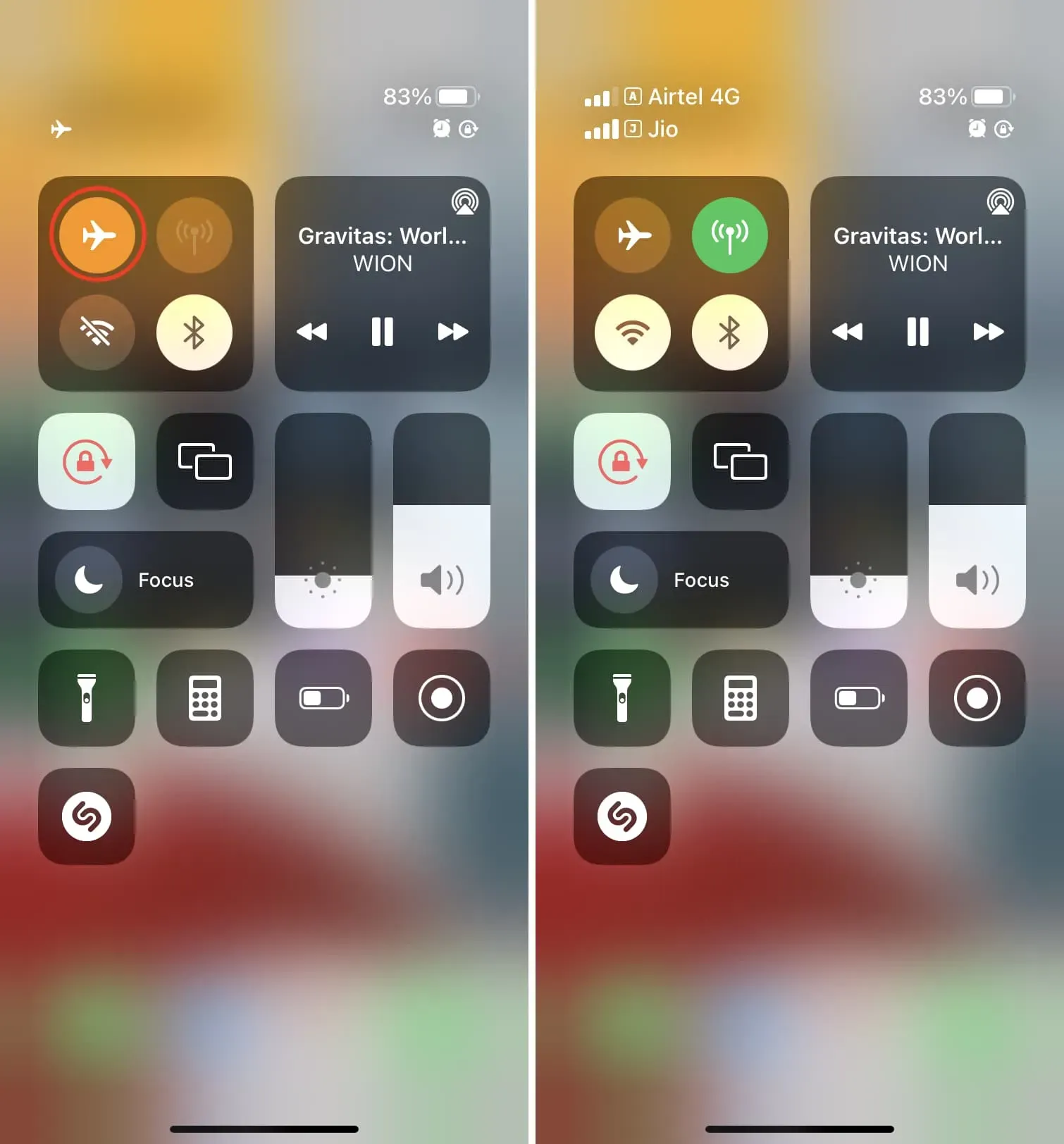
5. Restartējiet savu iPhone
Šāda veida VPN problēmas tiek veiksmīgi atrisinātas, vienkārši izslēdzot un ieslēdzot iPhone.
6. Restartējiet Wi-Fi maršrutētāju.
Papildus iPhone restartēšanai apsveriet iespēju to darīt arī ar Wi-Fi maršrutētāju. Izmantojiet galveno strāvas slēdzi uz sienas, lai to izslēgtu. Pēc tam pagaidiet apmēram 30 sekundes, pirms to ieslēdzat.
7. Pārliecinieties, vai jums ir pietiekami daudz VPN
Ja izmantojat maksas VPN plānu, jums gandrīz noteikti ir neierobežota kvota. Tomēr dažas VPN lietotnes, piemēram, TunnelBear, piedāvā ierobežotus datus par bezmaksas plānu. Tas var atšķirties no 500 MB līdz vairākiem GB. Kad sasniegsit šo ierobežojumu, jūsu VPN nedarbosies.
Tātad, ja izmantojat bezmaksas VPN, atveriet lietotni, dodieties uz kontu lapu un meklējiet šādu brīdinājumu. Ja jums tāds ir, apsveriet iespēju jaunināt uz viņu maksas plānu vai iegūt citu bezmaksas VPN lietotni.
8. Izdzēsiet VPN profilu un pievienojiet to vēlreiz.
Šis ir svarīgs risinājums, kas man ir nostrādājis vairākas reizes. Lūk, kā to izdarīt:
- Atveriet lietotni Iestatījumi un dodieties uz Vispārīgi > VPN un ierīču pārvaldība > VPN.
- Noklikšķiniet uz ⓘ blakus pievienotajam VPN profilam.
- Noklikšķiniet uz Noņemt VPN un apstipriniet.
- Tagad atveriet VPN lietotni un noklikšķiniet uz savienojuma pogas. Tas parādīs brīdinājumu par VPN profila pievienošanu. Pieskarieties Atļaut un pēc tam ievadiet savu iPhone piekļuves kodu vai Touch ID autentifikāciju.
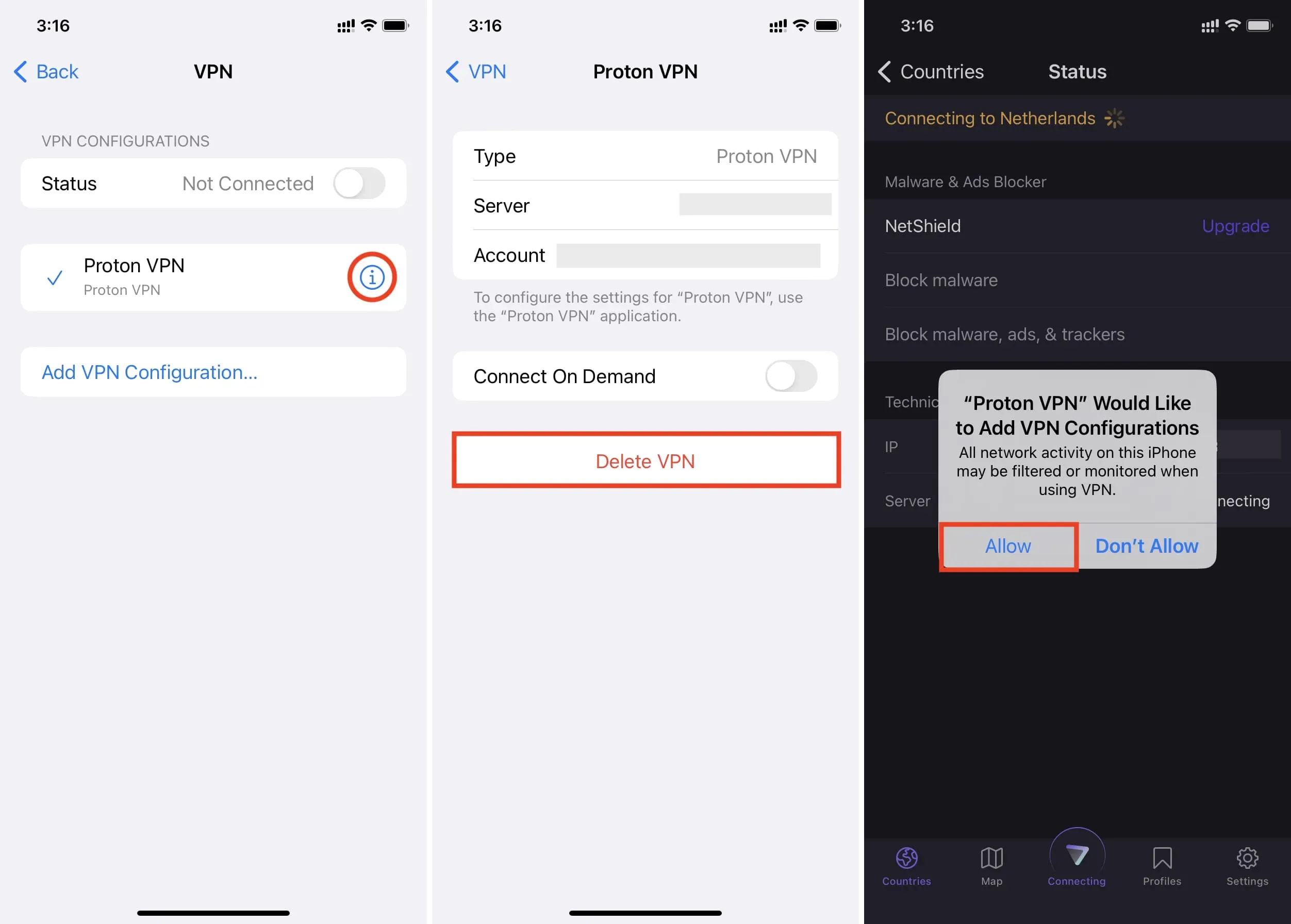
Kad tas būs izdarīts, VPN lietotne veiksmīgi izveidos savienojumu. Ja 4. darbībā neredzat uznirstošo logu “Atļaut”, atinstalējiet un atkārtoti instalējiet VPN lietotni.
9. Pārbaudiet VPN servera slodzi
Daži pakalpojumi, piemēram, Proton VPN, parāda to serveru sarakstu, kas tiem ir valstī, un blakus katram serverim parāda pārslodzes procentuālo daudzumu. Ja serveris ir aizņemts vairāk nekā 90%, mēģiniet izmantot citu, mazāk aizņemtu serveri, jo tas nodrošina ātrāku savienojumu un lielāku ātrumu.
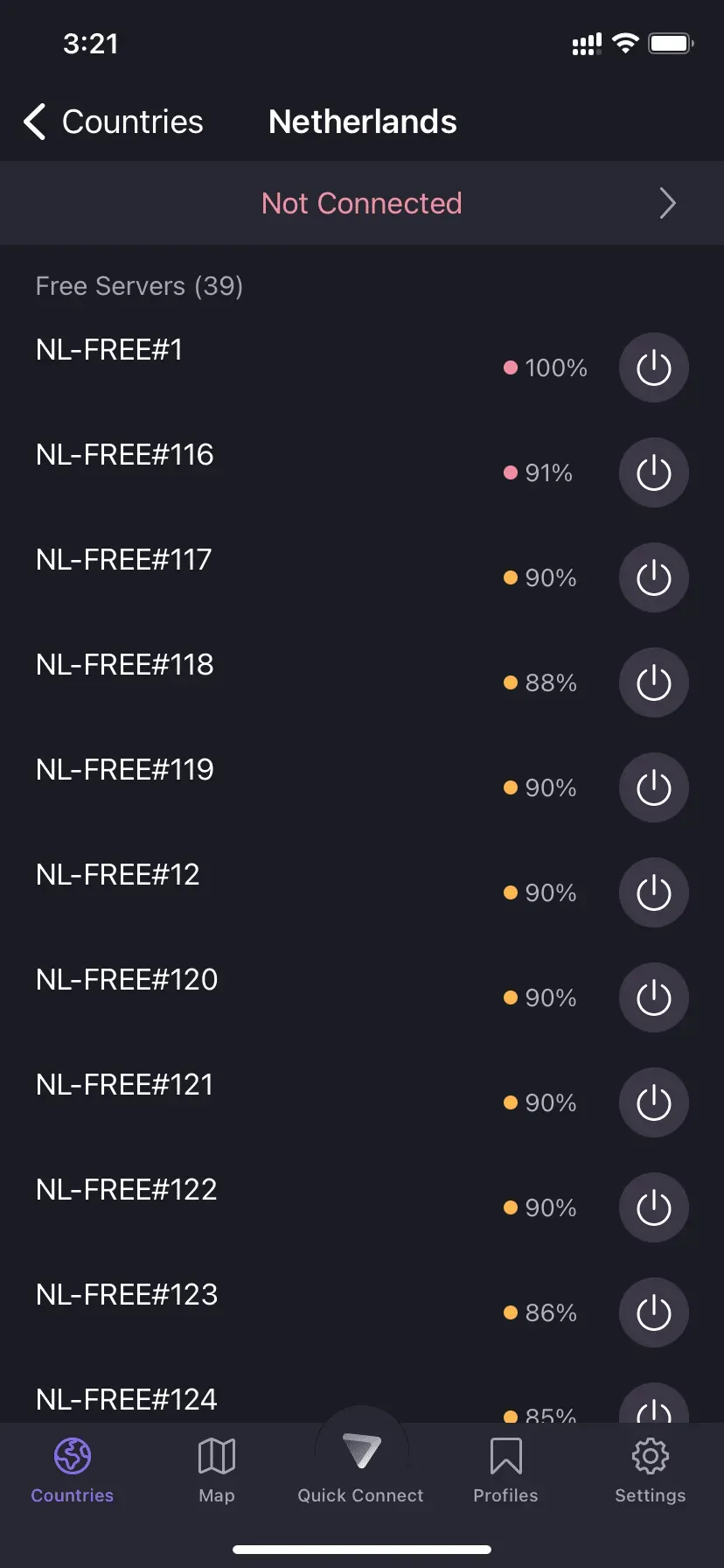
10. Izvēlieties citu valsti vai VPN serveri
Dažreiz VPN serveri noteiktā valstī var neļaut izveidot savienojumu ar to pārslodzes vai īslaicīgas dīkstāves dēļ. Šādos gadījumos mēģiniet sarakstā atlasīt citu valsti.
11. Mainiet VPN protokolu
VPN protokols ir atbildīgs par to, kā jūsu dati tiek maršrutēti no jūsu iPhone uz VPN serveriem. Parasti VPN lietojumprogramma atbalsta vairākus protokolus un noklusē labāko. Daži pat var gudri pārslēgties starp protokoliem, lai nodrošinātu stabilu un drošu savienojumu.
Ja nevarat izveidot savienojumu ar VPN, savā iPhone tālrunī atveriet VPN lietotni un atveriet tās iestatījumus. Šeit noklikšķiniet uz protokola pogas un atlasiet citu opciju. Pēc tam mēģiniet izveidot savienojumu ar VPN un pārbaudiet, vai tas darbojas vai nē. Ja tā nenotiek, atgriezieties pie noklusējuma protokola izmantošanas un izlasiet pārējos tālāk sniegtos risinājumus vai izmēģiniet citu protokolu.
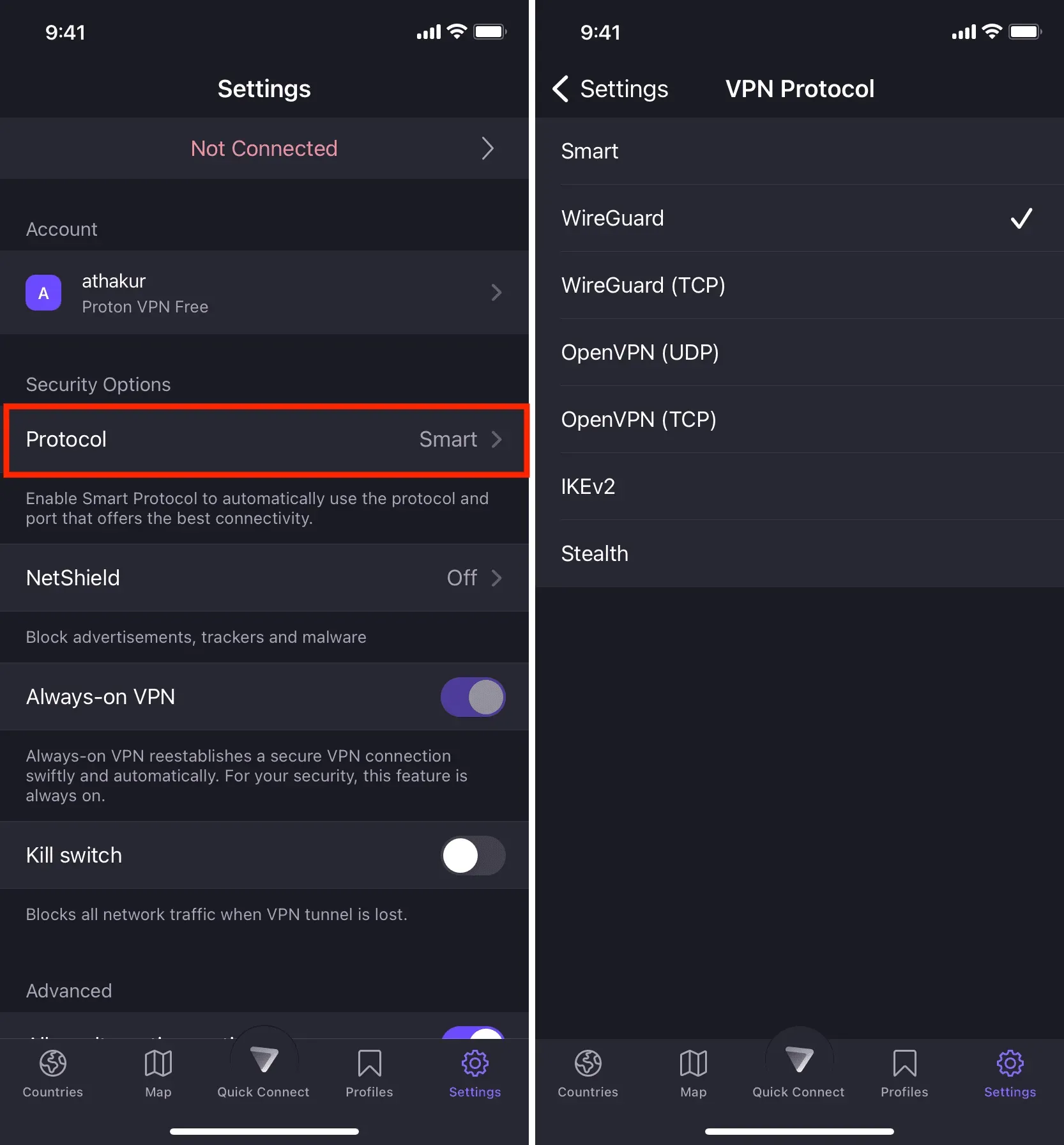
12. Izslēdziet otro VPN savā iPhone vai Wi-Fi maršrutētājā.
Vairāki cilvēki var izmantot vairākus VPN pakalpojumus vienlaikus, lai nodrošinātu papildu aizsardzību. Iespējams, ka savā iPhone tālrunī izmantojat VPN un citu savā Wi-Fi maršrutētājā. Ja tā, atspējojiet otru VPN un vienlaikus izmantojiet tikai vienu.
13. Atjauniniet savu VPN lietotni
Nospiediet un turiet App Store ikonu sava iPhone sākuma ekrānā vai lietotņu bibliotēkā un izvēlnē Ātrās darbības atlasiet Atjauninājumi. Pēc tam velciet uz leju ekrānu Atjauninājumi, lai to atjauninātu. Ja jūsu VPN lietotnei ir pieejams atjauninājums, instalējiet to.
14. Atinstalējiet un atkārtoti instalējiet VPN lietotni.
Retos gadījumos vienīgais veids, kā novērst VPN problēmas, ir atinstalēt VPN lietotni un instalēt to vēlreiz. Noteikti dariet to, pirms pāriet uz pārējiem padomiem.
15. Izslēdziet privāto Wi-Fi adresi.
Dažiem cilvēkiem ir paveicies labāk, izslēdzot privāto Wi-Fi adresi. Ja nevarat izveidot savienojumu ar VPN savā iPhone tālrunī, atveriet lietotni Iestatījumi > Wi-Fi un pieskarieties pie ⓘ, lai norādītu pievienoto tīklu. Nākamajā ekrānā izslēdziet opciju Privātā Wi-Fi adrese un apstipriniet, noklikšķinot uz Turpināt.
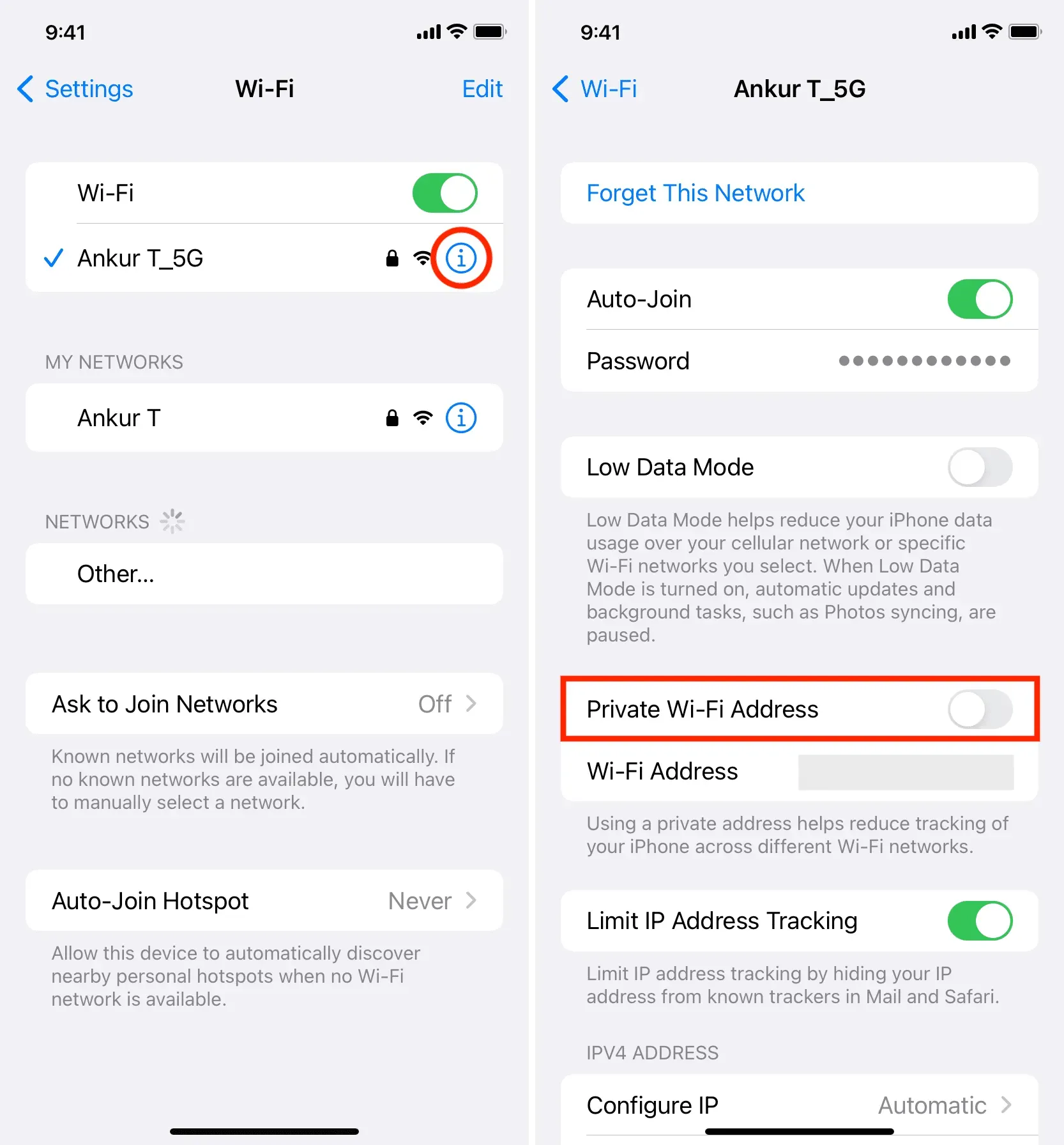
Pēc tam mēģiniet izveidot savienojumu ar VPN un pārbaudiet, vai tas darbojas vai nē. Ja tā nenotiek, restartējiet savu iPhone un mēģiniet vēlreiz. Ja problēma joprojām pastāv, atkal ieslēdziet privāto Wi-Fi adresi un pārejiet pie nākamā risinājuma.
16. Atspējojiet savienojumu pēc pieprasījuma vai vienmēr ieslēgtu VPN.
Atveriet savas VPN lietotnes iestatījumus un izslēdziet jebkuru opciju, kas saka Vienmēr ieslēgts VPN vai Connect On Demand. Ja tā nav, atveriet iPhone Iestatījumi > Vispārīgi > VPN un ierīču pārvaldība > VPN un pieskarieties ⓘ blakus savam VPN profilam. Pēc pieprasījuma izslēdziet savienojumu.
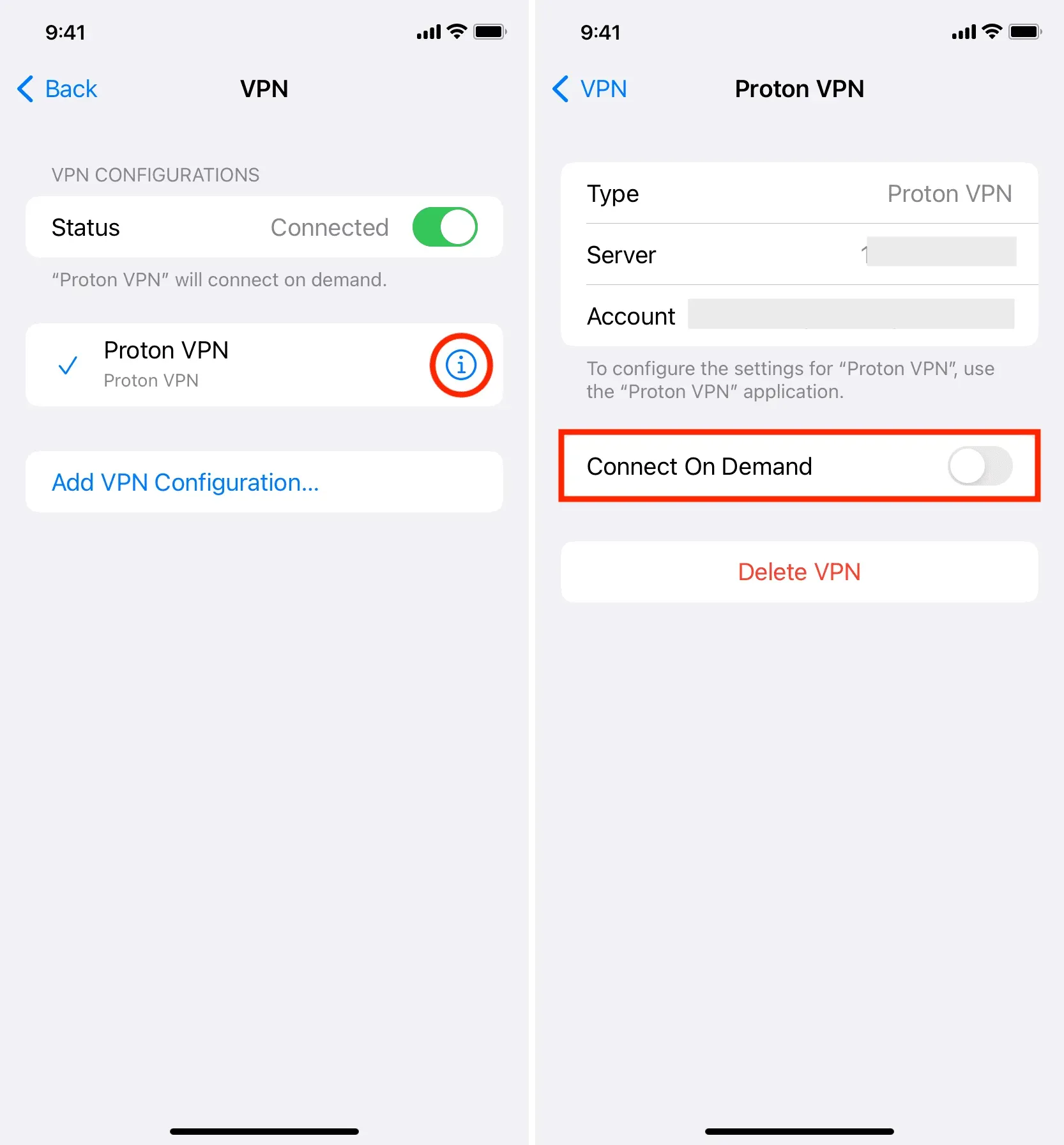
17. Mainiet DNS VPN lietotnē
Dažas VPN lietotnes var sniegt jums iespēju mainīt DNS . Piemēram, esošo DNS adresi varat aizstāt ar Cloudflare (1.1.1.1), Google (8.8.8.8 un 8.8.4.4) utt.
18. Dažas vietnes un pakalpojumi nedarbojas, izmantojot VPN
Pirms turpināt, ir svarīgi zināt, ka dažas vietnes, lietotnes un pakalpojumi var pilnībā atteikties strādāt ar visiem vai dažiem VPN. Tāpēc mēs iesakām izslēgt VPN, kad atjaunināt savu iPhone tālruni vai ja nevarat aktivizēt iOS lietotni.
19. Pārslēdzieties uz maksas un uzticamu VPN
Ja izmantojat bezmaksas pakalpojumu, novērtējiet savas VPN vajadzības un, ja to izmantojat bieži, apsveriet iespēju iegādāties maksas abonementu. Lielākā daļa VPN maksā no 3 līdz 6 USD mēnesī, ja ievērojat viņu ilgtermiņa plānus. Varat izmēģināt NordVPN — vienu no labākajiem VPN Apple un citām ierīcēm. Viņiem ir 30 dienu naudas atdošanas garantija, ja jums nepatīk viņu pakalpojumi.
20. Vai šis konkrētais VPN atrodas ārpus jūsu valsts?
Dažādu iemeslu dēļ, piemēram, peļņas trūkuma, noteikumu vai valdības spiediena dēļ, VPN lietotne var pārtraukt uzņēmējdarbību valstī un pilnībā iziet no valsts. Ja tā, vienīgā iespēja ir izmantot citu VPN.

21. Izmēģiniet citu VPN lietotni
Pat pēc visiem iepriekš minētajiem ieteikumiem, ja jūsu VPN lietotne nedarbojas, ir pienācis laiks izpētīt dažas citas iespējas. Viena meklēšana App Store vai Google vietnē VPN parādīs daudz rezultātu. Pirms VPN pakalpojuma izvēles apskatiet cilvēku atsauksmes un pieredzi Reddit, Quora vai tīmekļa forumos.
Ja jau esat ieguldījis VPN lietotnē, kas vairs nedarbojas jūsu iPhone tālrunī, rīkojieties šādi:
- Pārbaudiet, vai tas pats VPN darbojas jūsu datorā vai citās ierīcēs. Gandrīz visi VPN pakalpojumi ļauj izmantot vienu un to pašu kontu vairākās ierīcēs.
- Izlasiet pārējos risinājumus iPhone tālruņa atiestatīšanai, ja tas pats VPN (izmantojot jūsu kontu) darbojas citās ierīcēs, bet ne jūsu iPhone.
22. Atiestatiet tīkla iestatījumus
Atveriet iPhone iestatījumus > Vispārīgi > Pārsūtīt vai atiestatīt iPhone > Atiestatīt un sarakstā atlasiet Atiestatīt tīkla iestatījumus. Pēc tam atveriet VPN lietotni un mēģiniet izveidot savienojumu. Viņam jāstrādā.
Ja problēma joprojām pastāv, apsveriet iespēju atiestatīt visus iPhone iestatījumus.
23. Sazinieties ar VPN atbalsta dienestu
Visbeidzot, ja nekas nedarbojas ar VPN pakalpojumu, kuru mēģināt izmantot, sazinieties ar viņu atbalsta komandu un izskaidrojiet savu situāciju. Ja esat jau samaksājis par viņu pakalpojumiem un tie nedarbojas, pieprasiet atmaksu un pārslēdzieties uz citu VPN pakalpojumu sniedzēju. Lietotnes iestatījumu lietotnes apakšdaļā vai tās oficiālajā vietnē ir jāatrod veids, kā sazināties ar VPN pakalpojumu sniedzēju.
Lūdzu, dariet mums zināmu, kurš risinājums jums bija piemērots. Un, ja jums ir citi padomi, lūdzu, kopīgojiet tos tālāk sniegtajā komentāru sadaļā.



Atbildēt